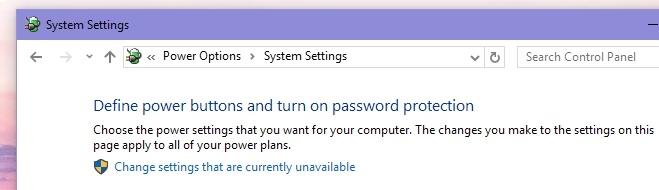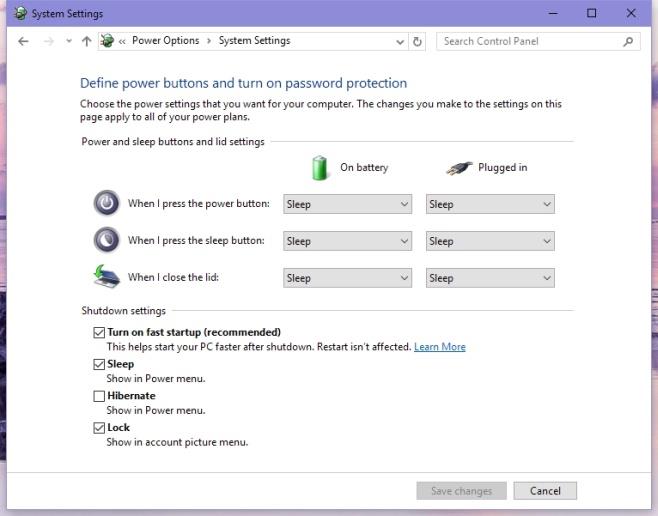Windows 10 cho phép một thứ gọi là 'Khởi động nhanh' theo mặc định. Nói cách khác, Fast startup có vẻ là một điều tốt. Nó có nghĩa là giúp PC của bạn khởi động nhanh hơn sau khi bạn tắt nó. Với khả năng phần cứng của PC ngày nay, mọi người không thường xuyên tắt PC của họ. Tất nhiên, nhiều người dùng vẫn tin rằng bạn nên tắt PC.
Lợi ích của việc này là một cuộc tranh luận riêng, nhưng nếu bạn muốn tắt PC và đang chạy Windows 10 có bật Khởi động nhanh, thì bạn không thực sự tắt PC của mình. Nút Tắt máy đặt hệ thống của bạn ở trạng thái kết hợp giữa chế độ ngủ đông và tắt hoàn toàn. Để làm cho nó thực sự tắt, bạn phải tắt Fast startup trong Windows 10. Đây là cách thực hiện.
Mở Control Panel và chuyển đến Hardware and Sound> Power Options. Nhấp vào 'Chọn chức năng của các nút nguồn' từ bên trái. Nhấp vào 'Thay đổi cài đặt hiện không khả dụng.' Bạn sẽ cần quyền quản trị để tiếp tục sau thời điểm này.
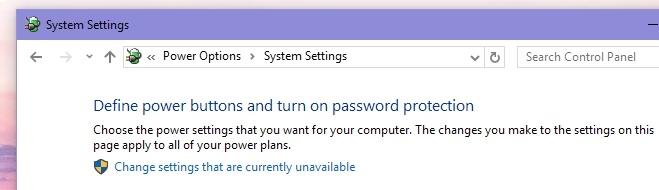
Trên màn hình sau, bỏ chọn 'Bật Khởi động nhanh' và nhấp vào 'Lưu thay đổi'.
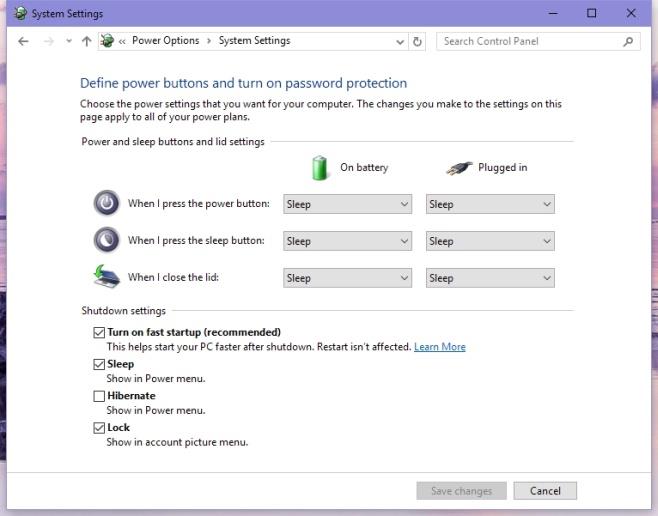
Chúng tôi không nói Khởi động nhanh nhất thiết là một điều xấu. Nó có lợi thế của nó, khởi động nhanh chóng không phải là ít nhất trong số họ. Vấn đề là bạn sử dụng hệ thống của mình như thế nào và bạn có muốn nó thực sự tắt khi bạn nhấp vào nút tắt hay không.
Khởi động nhanh không ảnh hưởng đến Khởi động lại. Khi bạn khởi động lại hệ thống của mình, nó thực sự tắt đúng cách và sau đó khởi động lại. Cài đặt này quan trọng vì một trong những phương pháp khắc phục sự cố phổ biến nhất đối với PC là tắt và khởi động lại. Phương pháp này thường hiệu quả nhưng với tính năng Khởi động nhanh được bật, bạn có thể không thực sự tắt máy tính của mình. Nếu tắt tính năng khởi động nhanh trong Windows 10, bạn sẽ thấy mất nhiều thời gian hơn để khởi động nhưng bạn cũng có thể trải nghiệm hiệu suất tốt hơn.